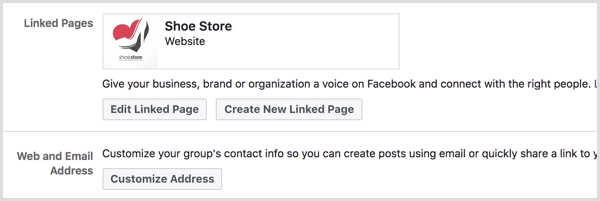Jak se připojit k počítači se systémem Windows 10 k doméně
Microsoft Windows 10 / / March 18, 2020
Poslední aktualizace dne

Domény poskytují přihlášení jednoho uživatele z libovolného počítače v síti v rámci obvodu sítě. Zde je návod, jak se připojit k klientovi Windows 10 k doméně.
Síť založená na doméně poskytuje centralizovanou správu celé sítě z jednoho počítače nazývaného server. Domény poskytují přihlášení jednoho uživatele z libovolného počítače v síti v rámci obvodu sítě. Uživatelé mají přístup k prostředkům, ke kterým mají odpovídající oprávnění. I když nechci jít do složitosti doménových sítí, můžete se dozvědět více kontaktováním správce sítě, pokud máte potíže s připojením k vaší doméně pracoviště.
Chcete-li se připojit k doméně, musíte se nejprve ujistit, že máte následující informace a zdroje:
- uživatelského účtu v doméně, tyto informace můžete získat od správce sítě.
- Název domény.
- Počítač se systémem Windows 10 Pro nebo Enterprise / Education
- Řadič domény musí používat systém Windows Server 2003 (funkční úroveň nebo novější).
- Během testování jsem zjistil, že Windows 10 nepodporuje řadiče domény Windows 2000 Server.
Připojte počítač nebo zařízení Windows 10 k doméně
V počítači se systémem Windows 10 přejděte naNastavení> Systém> O aplikacipoté klikněte na Připojit se k doméně.
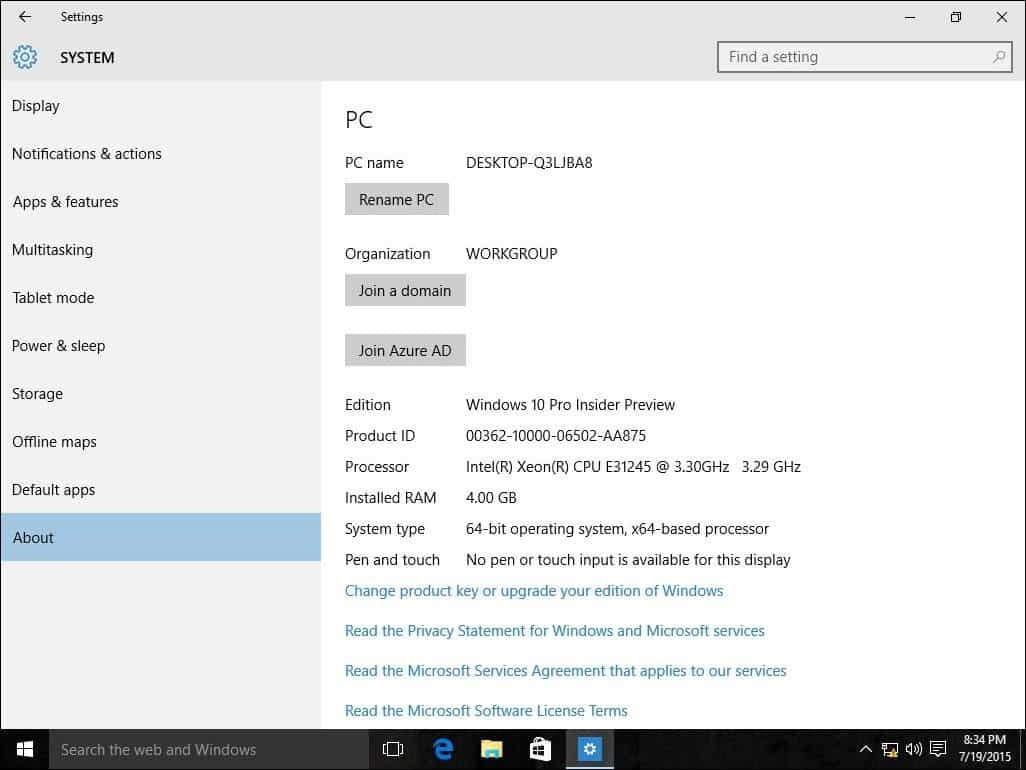
Zadejte název domény a klikněte na tlačítko Další. Měli byste mít správné informace o doméně, ale pokud ne, kontaktujte svého správce sítě.
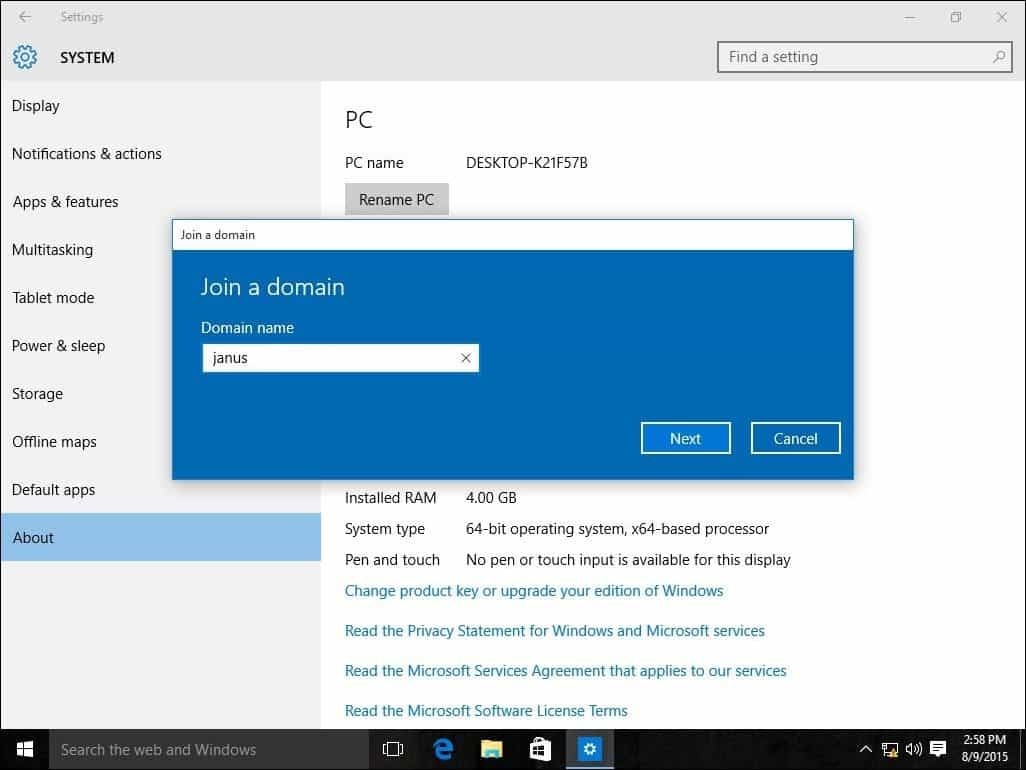
Zadejte informace o účtu, které se používají k ověření v doméně, a klikněte na OK.
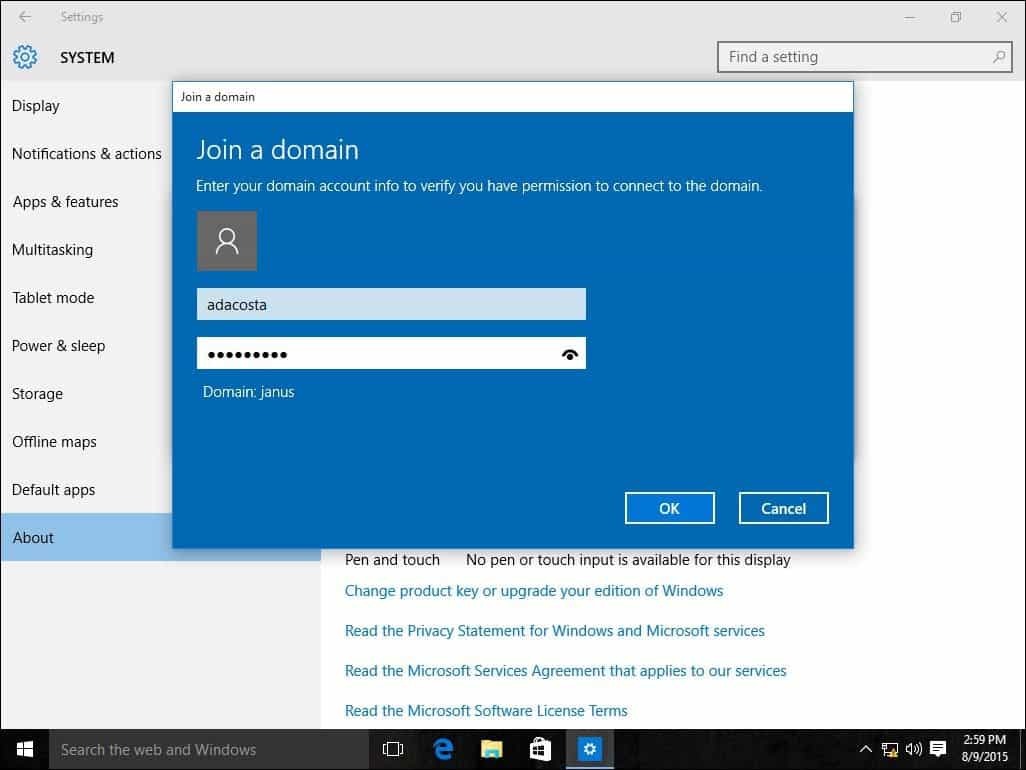
Počkejte, až bude váš počítač ověřen v doméně.
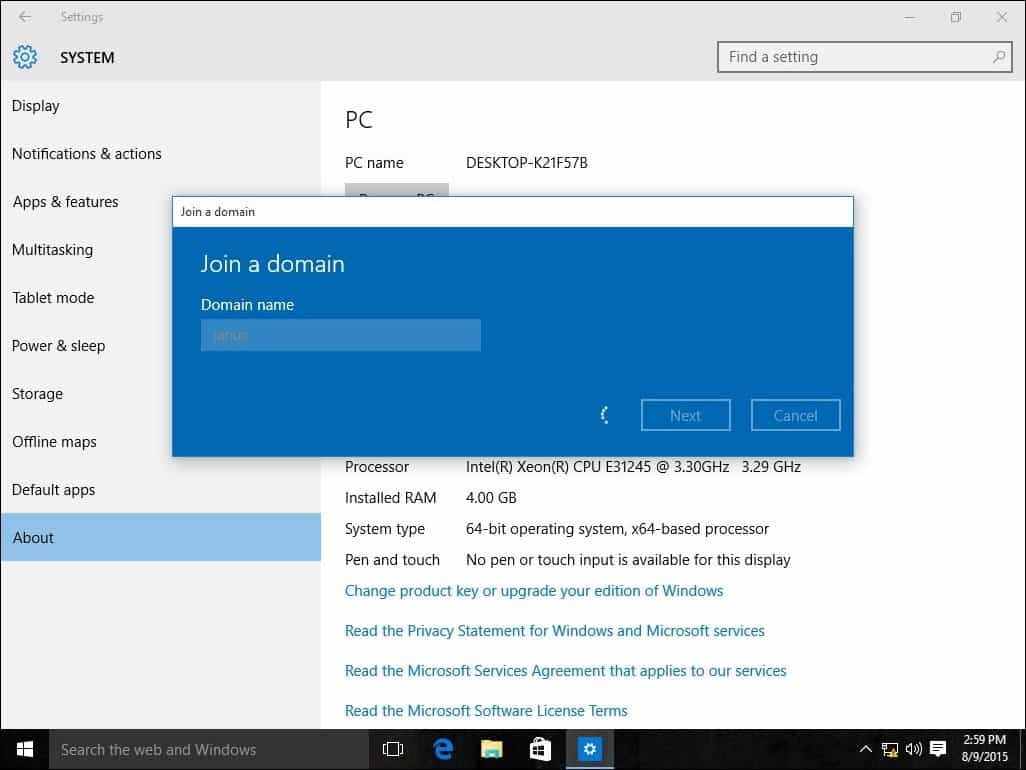
Jakmile se zobrazí tato obrazovka, klikněte na tlačítko Další.
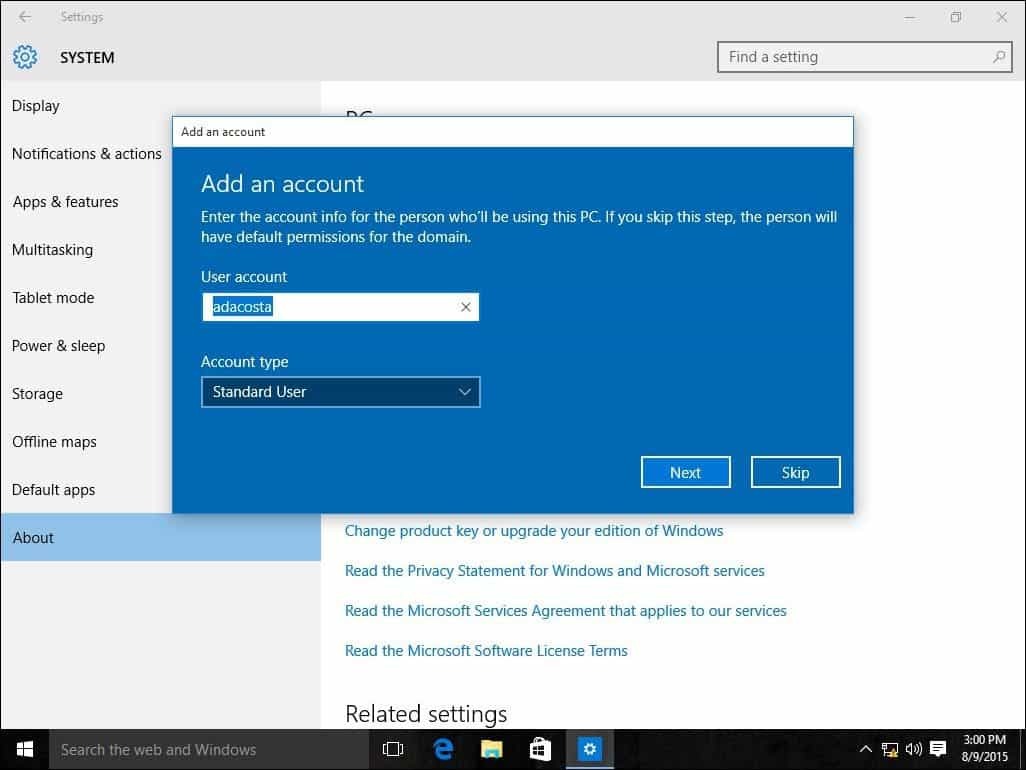
A pak budete muset proces restartovat.
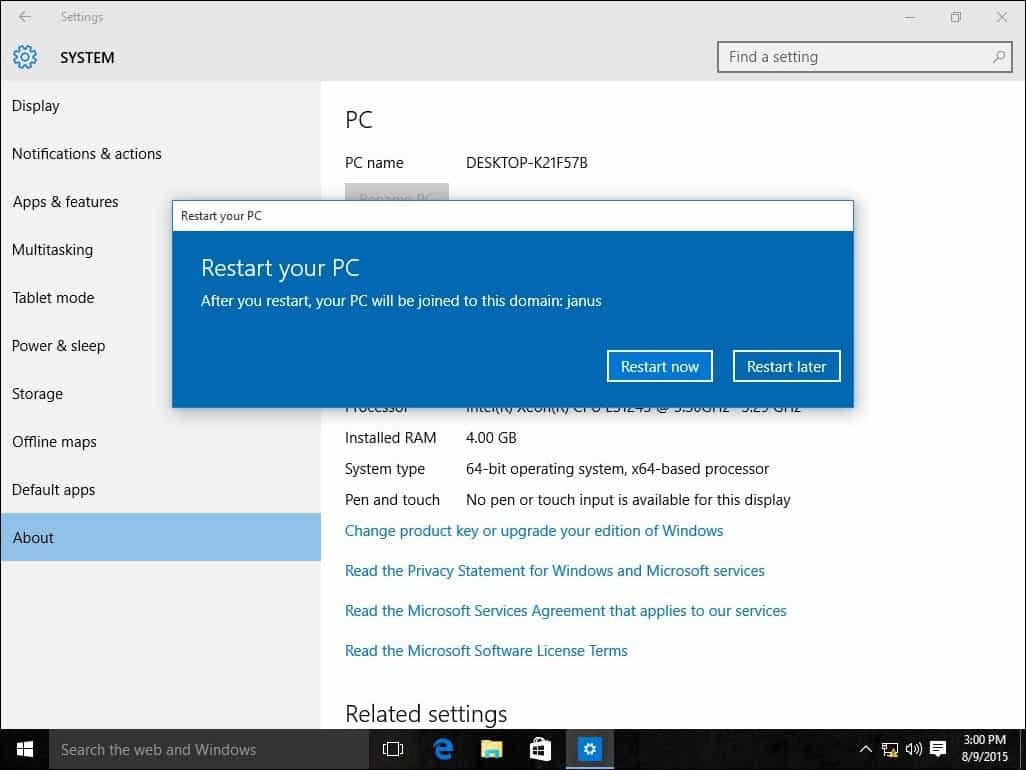
Jakmile se objeví přihlašovací obrazovka, všimnete si, že je zobrazen účet DOMAIN \ User. Zadejte své heslo a budete nyní přihlášeni do vaší domény.
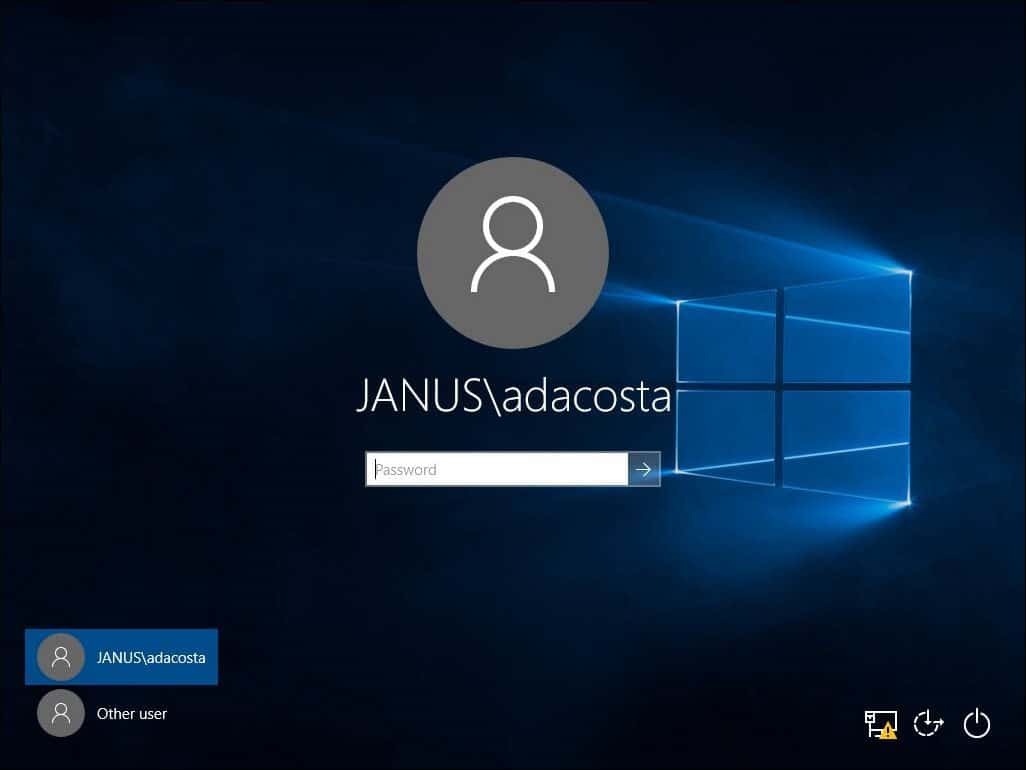
Všimněte si, že jakmile se připojíte k doméně, vaše nastavení About již neuvádí možnosti, které byly uvedeny dříve. Je to proto, že váš počítač je centrálně spravován serverem.
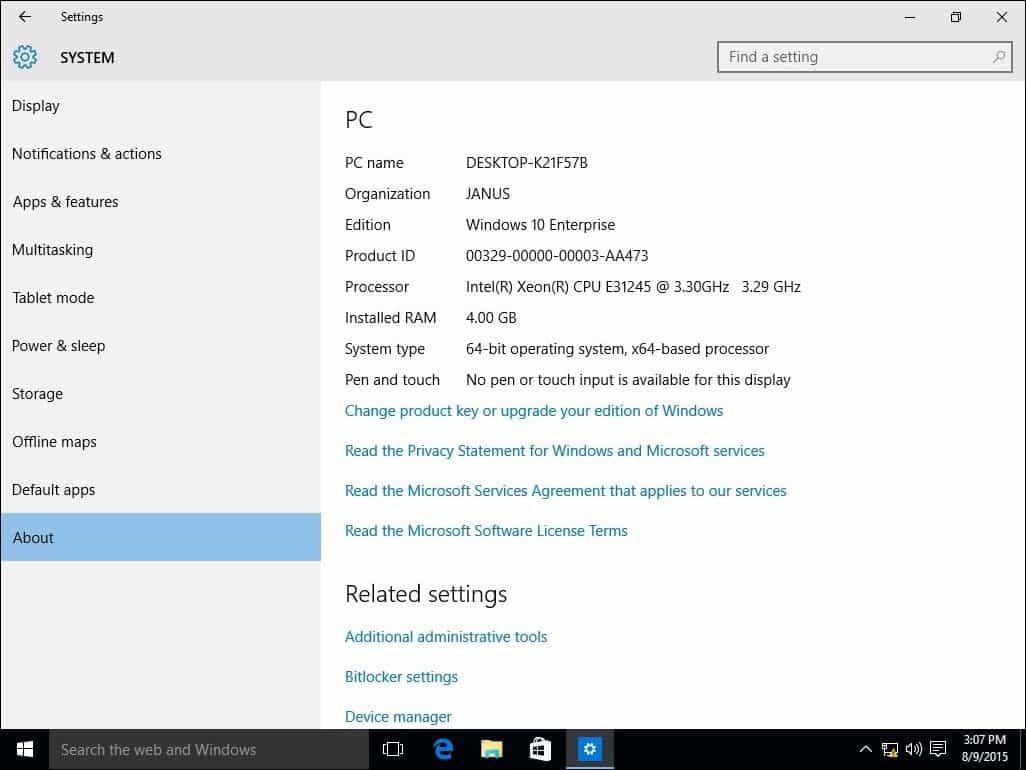
Opuštění domény nebo přihlášení do místního účtu
V případě potřeby, kde potřebujete opustit doménu nebo se přihlásit do místního účtu, můžete to snadno provést. Když je počítač připojen k doméně, přihlaste se k místnímu účtu. Odhlaste se ze svého zařízení na přihlašovací obrazovce a vyberte „Jiný“ uživatel.
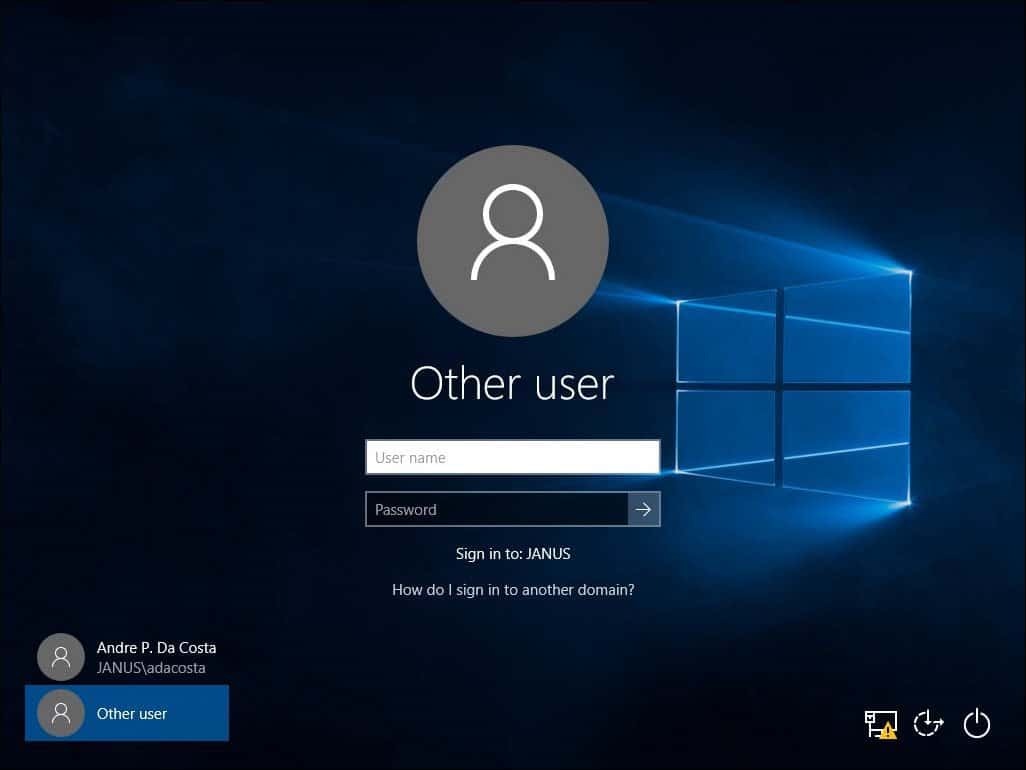
Zadejte název počítače následovaný zpětným lomítkem a poté místní uživatelský účet, jak je uvedeno níže.
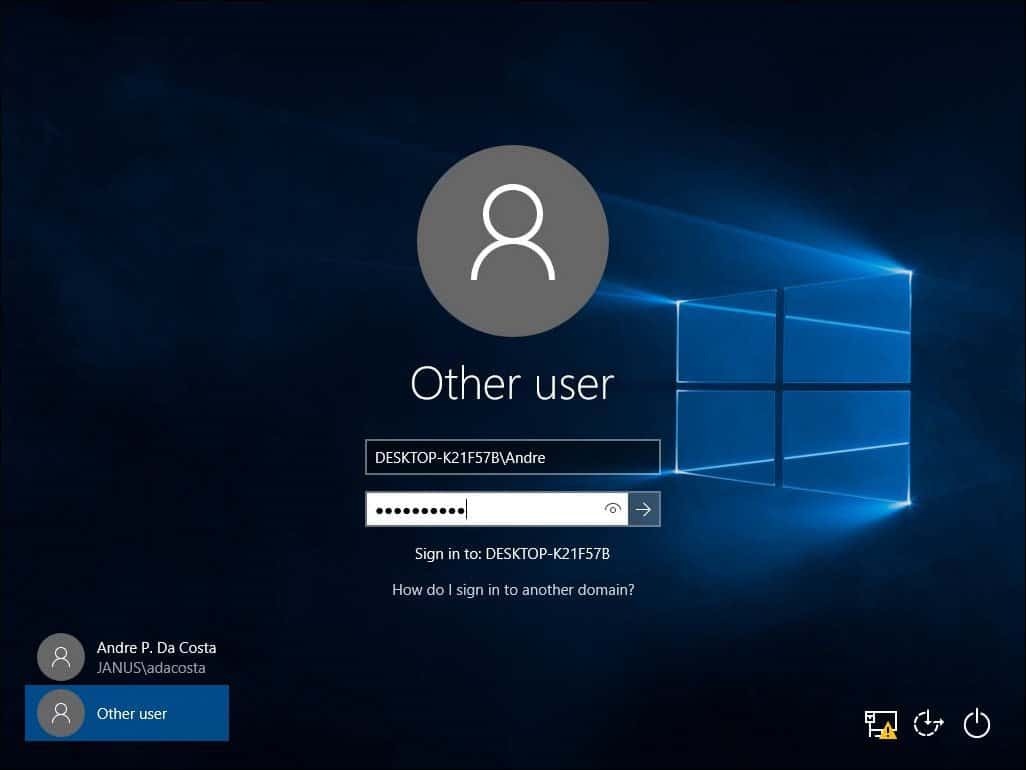
Opusťte doménu
Chcete-li opustit doménu, přihlaste se do svého místního účtu, klikněte na Start> Nastavení> Systém> O aplikaci a poté vyberte Odpojit od organizace.
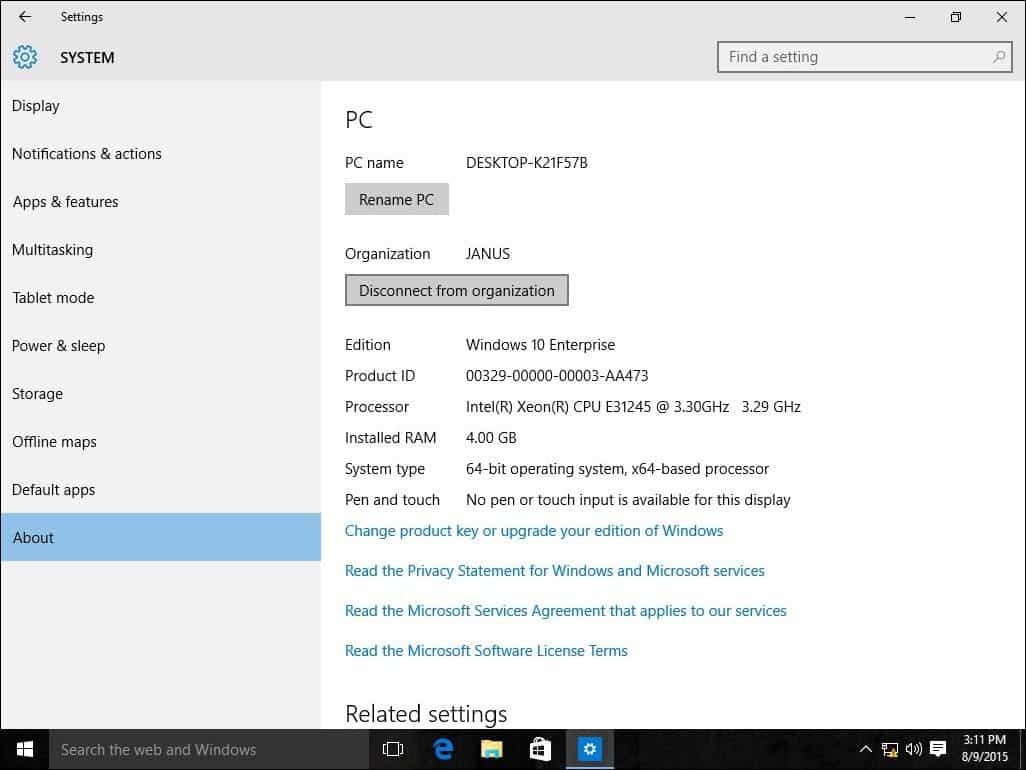
Vezměte prosím na vědomí, že když se připojíte k doméně, možná budete muset při prvním přihlášení změnit heslo.